Situatie
Am folosit următoarele setări de calibrare pentru a testa Samsung S90C OLED de 65 de inchi (QN65S90CAFXZA), dar sunt valabile și pentru modelele de 55 de inchi (QN55S90CAFXZA) și de 77 de inchi (QN77S90CAFXZA). Modelul de 83 de inchi (QN83S90CAFXZA) folosește un panou WOLED, așa că setările nu se aplică acestuia. Aceste setări se aplică pentru majoritatea tipurilor de conținut, cu excepția jocurilor sau a utilizării ca monitor pentru computer, care necesită câteva modificări suplimentare.
Aceste setări sunt menite să ofere un punct de plecare; nu sunt menite să fie copiate 1:1. Acestea oferă cea mai precisă imagine într-o cameră întunecată, dar ar trebui să le ajustați pentru a se potrivi cu preferințele și condițiile de vizualizare.
Solutie
Pasi de urmat
Setari generale
Setări de calibrare OLED Samsung S90C 3
Pentru conținutul SDR, sunt disponibile câteva moduri de imagine prestabilite diferite pentru a alege. Modul de imagine „Film” oferă cea mai precisă imagine din cutie și permite cea mai mare personalizare, așa că asta este ceea ce am folosit pentru calibrarea noastră și tot conținutul SDR. Dacă preferați o imagine mai luminoasă, presetarea „Dynamic” este puțin mai luminoasă în general, dar mai puțin precisă.
Din meniul Setări expert, setarea Luminozitate controlează intensitatea luminii de fundal. Ar trebui să ajustați acest lucru la condițiile dvs. de vizionare și preferințele personale. Modificarea acestei setări nu are niciun impact asupra calității generale a imaginii. Dacă aveți setarea Optimizare luminozitate activată din meniul Power and Energy Saving, această setare se va ajusta automat în funcție de nivelul de lumină ambientală din camera dvs.
Am lăsat Contrast la „45” și Sharpness la „0”. De asemenea, am lăsat Culoare la valoarea implicită de „25” și Nuanța (G/R) la „0”.
Deoarece ne propunem să obținem cea mai precisă imagine posibilă, am lăsat Contrast Enhancer dezactivat pentru testarea noastră. De asemenea, am lăsat setarea Shadow Detail la „0”, cea mai neutră setare. Dacă vedeți că televizorul zdrobește detaliile în umbre sau crește prea mult umbrele, ar trebui să ajustați aceste setări după preferințele dvs.
În cele din urmă, am ales tonul de culoare „Warm2”, deoarece este cel mai aproape de ținta noastră de calibrare de 6500K. Dacă nu sunteți mulțumit de calitatea imaginii setului dvs., ajustarea Tonului de culoare este un loc bun pentru a începe.
Am setat Gamma la „2.2”, deoarece acesta este, de asemenea, cel mai apropiat de obiectivul nostru de calibrare pentru o cameră întunecată. Ar trebui să ajustați această setare la condițiile dvs. de vizionare.
Setarea Peak Brightness ajustează limitatorul automat de luminozitate sau ABL, care limitează luminozitatea afișajului în funcție de conținutul afișat, care uneori poate distrage atenția. Pentru testarea noastră, l-am setat la „High”, care oferă cea mai mare luminozitate de vârf. Acest lucru are ca rezultat și cel mai agresiv ABL, așa că ar trebui să încercați diferite setări pentru a găsi pe cea care arată cel mai bine. Setarea „Oprit” dezactivează efectiv ABL în întregime, dar produce o luminozitate de vârf mult mai mică în general. Nu există aproape nicio diferență între setarea „Pornit” și „Ridicat”.
HDR
HDR este activat automat pentru aplicațiile native. Când începeți să redați conținut HDR, o mică pictogramă HDR apare lângă modul imagine din meniul de setări rapide, iar unele dintre setări se modifică automat, inclusiv Luminozitatea, care crește la „Max”. Am lăsat toate setările de imagine la valorile implicite în HDR, dar ar trebui să le ajustați la ceea ce arată cel mai bine. În HDR, modul de imagine „FILMMAKER MODE” HDR oferă cea mai precisă imagine în general, deoarece urmărește cel mai bine PQ EOTF. Acest lucru asigură că majoritatea conținutului este afișat la nivelul de luminozitate dorit de creatorul de conținut. Dacă preferați o imagine mai luminoasă, modul „Film” este un pic mai luminos în general, iar luminile mici devin mult mai luminoase, dar numai pentru câteva secunde.
De obicei, cel mai bine este să lăsați Color Space setat la „Automat”, deoarece televizorul alege automat gama de culori pentru a se potrivi cu conținutul.
Pentru ca HDR să funcționeze de pe dispozitive externe, Input Signal Plus trebuie de obicei activat din meniul External Device Manager pentru intrarea pe care o utilizați.
Următoarele sunt rezultatele calibrării balansului de alb al unității noastre la 6500K în HDR. Acestea sunt furnizate pentru referință și nu trebuie copiate, deoarece valorile de calibrare variază în funcție de unitate, chiar și pentru același model și aceeași dimensiune ca și televizorul pe care l-am revizuit, din cauza toleranțelor de fabricație. Dacă doriți să le încercați, va trebui să introduceți toate valorile afișate, deoarece toate sunt active simultan. Dacă aveți o calitate mai proastă a imaginii, pur și simplu resetați-le la valorile implicite.





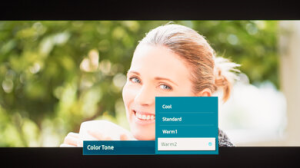








Leave A Comment?